Mobile Legends: Bang Bang (MLBB) 是最受歡迎的多人線上競技場 (MOBA) 遊戲之一,尤其是在行動裝置上。但是,如果您更喜歡在更大的螢幕和更好的控制上玩遊戲怎麼辦?手機傳奇可以在電腦上玩嗎?別緊張;本指南將向您展示答案和幾種方法。無論您想使用手機鏡像、 Android模擬器或 Google 的最新功能,我們都能滿足您的需求。
手機傳奇可以在電腦上玩嗎?是的,完全可以在電腦上玩《Mobile Legends》。雖然 MLBB 是為行動裝置設計的,但技術的進步現在允許玩家在桌上型電腦或筆記型電腦上享受他們最喜歡的遊戲。使用不同的工具,您可以在電腦上存取遊戲,同時保持相同的遊戲體驗。
事實上,在 PC 上玩 Mobile Legends 可以提供以下幾個優勢:
在 PC 上玩《Mobile Legends》有三種主要方式。每種方法都有自己的一套要求和功能,但它們都可以讓您以前所未有的方式體驗遊戲。
在 PC 上玩 Mobile Legends 最簡單的方法之一是透過手機鏡像軟體。 Phone Mirror就是這樣一個程式。它是一款功能強大的手機鏡像工具,可讓您在電腦上即時顯示手機螢幕,讓您可以使用鍵盤和滑鼠控製手機,獲得完美的Mobile Legends體驗。該軟體支援Windows和 macOS 作業系統,可快速且無縫地將您的手機連接到電腦。透過Phone Mirror,您可以在更大的螢幕上輕鬆享受遊戲,控制更流暢、更精準。
手機鏡子的主要特點
請按照以下步驟在 PC 上玩 Mobile Legends:
01點擊下面的按鈕在您的 PC 或Mac上下載並安裝最新版本的 Phone Mirror。
02啟動軟體程式並從主頁選擇“ Android ”。

03選擇是透過USB還是Wi-Fi連線(首次連線建議使用USB)。然後,在Android手機上啟用 USB 偵錯(對於有線連接)或確保兩個裝置位於相同 Wi-Fi 網路(用於無線連接)。

04連線後,您的Android螢幕將鏡像到您的電腦或電視上。啟用滑鼠控制和鍵盤映射後,您可以輕鬆地在 PC 上玩 Mobile Legends。

Android模擬器是在 PC 上玩 Mobile Legends 的另一種流行方式。這些軟體工具模仿 PC 上的Android作業系統,讓您可以像在手機上一樣下載和運行行動應用程式。最廣泛使用的模擬器是 BlueStacks、NoxPlayer 和 LDPlayer。
使用Android模擬器玩 Mobile Legends 的步驟:
步驟 1. 在您的 PC 上下載並安裝Android模擬器,例如 BlueStacks。
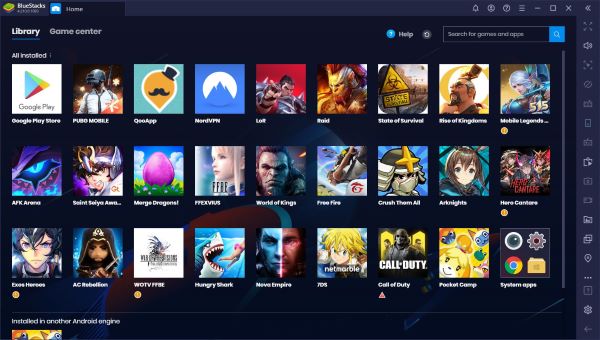
步驟 2. 開啟模擬器並登入您的 Google Play 帳戶。
步驟 3. 在 Play 商店中搜尋 Mobile Legends: Bang Bang 並安裝遊戲。
步驟 4. 啟動遊戲並在您的 PC 上享受完全控制的 Mobile Legends。
Google Play 遊戲是一種在Windows電腦上玩Android遊戲的全新且令人興奮的方式。它提供原生Android體驗以及優化的遊戲玩法和效能。不過目前Google Play Games還處於測試階段,功能還不是特別全面,穩定性也無法保證,而且僅在部分地區和國家可用。如果您所在地區支援該軟體並且您不介意這些問題,則可以按照以下步驟了解如何在 PC 上玩 Mobile Legends。
步驟 1. 從 Google 官方網站下載Google Play 遊戲。
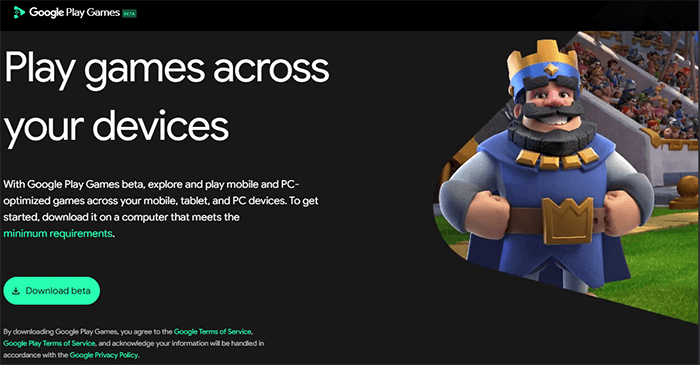
步驟2.登入您的Google帳戶並在應用程式商店中搜尋Mobile Legends。
步驟3.安裝遊戲並打開它。
步驟 4. 使用鍵盤和滑鼠直接在 PC 上玩 Mobile Legends。
1. 在 PC 上玩 Mobile Legends 合法嗎?
是的,只要您按照第三方工具和軟體的服務條款使用第三方工具和軟體,在 PC 上玩《Mobile Legends》是完全合法的。
2. 我可以在 PC 上與在行動裝置上玩 Mobile Legends 的朋友一起玩 Mobile Legends 嗎?
是的,您可以在 PC 上與使用行動裝置的朋友一起玩 Mobile Legends。 Mobile Legends 支援跨平台遊戲,因此無論使用什麼設備,您都可以加入或創建遊戲並一起玩。只需確保你們都連接到同一台伺服器並擁有相同的遊戲版本即可。
在 PC 上玩《Mobile Legends》是增強遊戲體驗的好方法,它還具有更大的螢幕、更好的控制和更流暢的性能等額外優勢。無論您選擇使用手機鏡像、 Android模擬器還是 Google Play 遊戲,每種方法都有其自身的優點和限制。為了幫助您確定哪種方法最適合您,我們對遊戲體驗、視覺品質、延遲、設定複雜性和整體推薦等幾個重要因素進行了比較。
| 方法 | 遊戲體驗 | 視覺品質 | 延遲(延遲) | 設定複雜性 | 推薦 |
| 手機鏡 | 使用滑鼠/鍵盤進行流暢、靈敏、直覺的控制 | 高品質視覺效果,接近行動體驗 | USB 連線延遲較低,無線連線延遲較高 | 設定簡單快速 | ★★★★★(推薦用於輕鬆和性能) |
| Android模擬器(例如 BlueStacks) | 非常好,但可能需要調整以獲得最佳性能 | 品質非常高,但可能是系統密集的 | 根據模擬器設定略有延遲 | 設定複雜度適中,需要更多系統資源 | ★★★★☆(有利於穩定性,但要求較高) |
| Google Play 遊戲(測試版) | 流暢且針對Android遊戲進行了最佳化 | 高品質的視覺效果和性能 | 極低的延遲 | 設定簡單,但可用性有限 | ★★★★☆(最適合集成,但受到限制) |
相關文章: